CAD图纸怎么导入3DMax场景?
溜溜自学 室内设计 2022-08-22 浏览:499
大家好,我是小溜,CAD和3DMax都是非常不错的制图软件,都能够进行三维场景的创作,所以有时候会把CAD或者3Dmax里面的图纸,之后导入到软件里面使用,那么CAD图纸怎么导入3DMax场景?快来学习了解看看吧!
想了解更多的“3DMax”相关内容吗?点击这里免费学习3DMax课程>>
工具/软件
硬件型号:小新Pro14
系统版本:Windows7
所需软件:3DMax、CAD
方法/步骤
第1步
首先我们在电脑上打开3DS MAX,我这里是3DS MAX2015

第2步
然后进入以下界面,这是3DS MAX2015操作界面
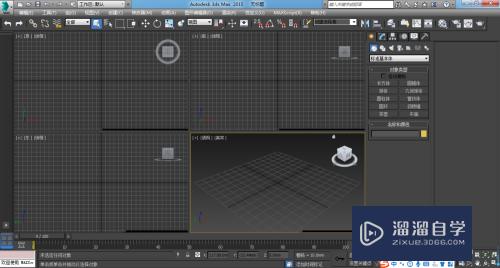
第3步
将光标放置顶视图,有的版本需要点击一下,3DS MAX2015光标指在哪个视图,当前位置就会显示在哪个视图,按AIT+W,显示全窗口。有的版本不一样,切换视图需要点击一下
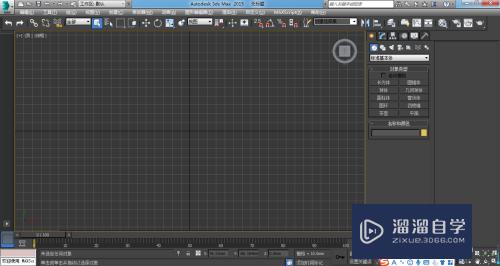
第4步
点击左上角3DS MAX2015图标,出现以下界面,右键点击导入
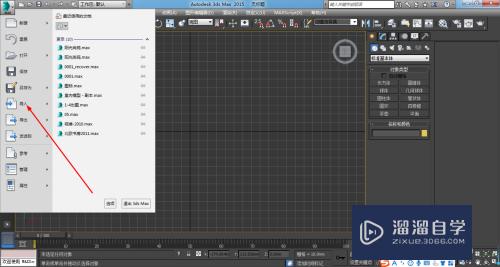
第5步
导入,选择所有格式,导入所需的CAD文件,然后打开。这里我存在桌面的
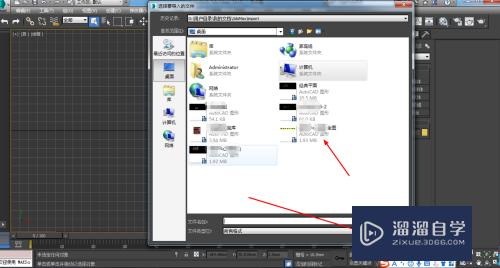
第6步
打开后出现以下界面,这里我选择的颜色,然后点击确定

第7步
最后在3DS MAX2015操作界面上就出现的CAD图,接下来就可以进行操作了
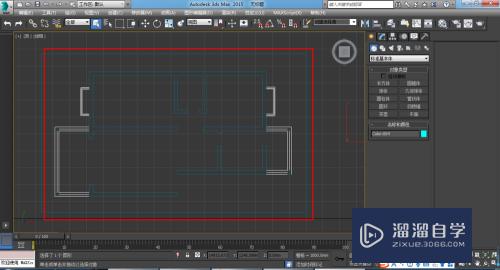
注意/提示
上面就是“CAD图纸怎么导入3DMax场景?”这篇文章的所有内容了,相信大家也都认真的阅读完了,如果在学习的过程中遇到问题,不妨重新再的阅读下文章,相信大家都能够轻松解决眼下的问题。
相关文章
距结束 05 天 09 : 20 : 51
距结束 00 天 21 : 20 : 51
首页








